ਵਿਸ਼ਾ - ਸੂਚੀ
ਅਸੀਂ ਅਕਸਰ ਐਕਸਲ ਵਿੱਚ ਡੇਟਾ ਲਈ ਸਾਰਣੀ ਸ਼ਾਮਲ ਕਰਦੇ ਹਾਂ ਕਿਉਂਕਿ ਟੇਬਲ ਕਮਾਂਡ ਦੇ ਕੁਝ ਫਾਇਦੇ ਹਨ ਜੋ ਡੇਟਾ ਨੂੰ ਬਿਹਤਰ ਤਰੀਕੇ ਨਾਲ ਸਮਝਣ ਅਤੇ ਵਿਸ਼ਲੇਸ਼ਣ ਕਰਨ ਵਿੱਚ ਮਦਦ ਕਰਦੇ ਹਨ। ਫਿਰ ਸਾਨੂੰ ਕੁਝ ਮਾਮਲਿਆਂ ਵਿੱਚ ਟੇਬਲ ਕਾਰਜਕੁਸ਼ਲਤਾ ਨੂੰ ਹਟਾਉਣ ਦੀ ਜ਼ਰੂਰਤ ਹੈ. ਇਸ ਲਈ ਮੈਂ ਉਮੀਦ ਕਰਦਾ ਹਾਂ ਕਿ ਇਹ ਲੇਖ ਐਕਸਲ ਵਿੱਚ ਵਰਕਸ਼ੀਟ ਤੋਂ ਟੇਬਲ ਕਾਰਜਕੁਸ਼ਲਤਾ ਨੂੰ ਹਟਾਉਣ ਲਈ ਇੱਕ ਤੇਜ਼ ਗਾਈਡ ਹੋਵੇਗਾ।
ਪ੍ਰੈਕਟਿਸ ਵਰਕਬੁੱਕ ਡਾਊਨਲੋਡ ਕਰੋ
ਤੁਸੀਂ ਇੱਥੋਂ ਮੁਫ਼ਤ ਐਕਸਲ ਟੈਂਪਲੇਟ ਡਾਊਨਲੋਡ ਕਰ ਸਕਦੇ ਹੋ ਅਤੇ ਆਪਣੇ ਆਪ ਅਭਿਆਸ ਕਰੋ।
ਟੇਬਲ ਫੰਕਸ਼ਨੈਲਿਟੀ ਹਟਾਓ 0>ਤਰੀਕਿਆਂ ਦੀ ਪੜਚੋਲ ਕਰਨ ਲਈ, ਮੈਂ ਹੇਠਾਂ ਦਿੱਤੇ ਡੇਟਾਸੈਟ ਦੀ ਵਰਤੋਂ ਕਰਾਂਗਾ ਜੋ ਵੱਖ-ਵੱਖ ਖੇਤਰਾਂ ਵਿੱਚ ਕੁਝ ਸੇਲਜ਼ਪਰਸਨ ਦੀ ਵਿਕਰੀ ਨੂੰ ਦਰਸਾਉਂਦਾ ਹੈ। 
ਵਿਧੀ 1: ਐਕਸਲ ਕਨਵਰਟ ਦੀ ਵਰਤੋਂ ਕਰੋ ਟੇਬਲ ਫੰਕਸ਼ਨੈਲਿਟੀ ਨੂੰ ਹਟਾਉਣ ਲਈ ਰੇਂਜ ਕਮਾਂਡ
ਸਾਡੀ ਪਹਿਲੀ ਵਿਧੀ ਵਿੱਚ, ਅਸੀਂ ਸਾਫ਼ ਕਰਨ ਲਈ ਟੇਬਲ ਡਿਜ਼ਾਈਨ ਟੈਬ ਤੋਂ ਰੇਂਜ ਵਿੱਚ ਬਦਲੋ ਕਮਾਂਡ ਦੀ ਵਰਤੋਂ ਕਰਾਂਗੇ। ਵਰਕਸ਼ੀਟ ਤੋਂ ਸਾਰਣੀ ਦੀ ਕਾਰਜਕੁਸ਼ਲਤਾ। ਅਤੇ ਇਹ ਅਜਿਹਾ ਕਰਨ ਦਾ ਸਭ ਤੋਂ ਵਧੀਆ ਤਰੀਕਾ ਹੈ ਕਿਉਂਕਿ ਹੋਰ ਵਿਧੀਆਂ ਇਸ ਵਿਧੀ ਵਾਂਗ ਟੇਬਲ ਕਾਰਜਕੁਸ਼ਲਤਾ ਨੂੰ ਹਟਾਉਣ ਦੇ ਯੋਗ ਨਹੀਂ ਹੋਣਗੇ। ਇਹ ਸਾਰਣੀ ਦੀਆਂ ਸਾਰੀਆਂ ਵਿਸ਼ੇਸ਼ਤਾਵਾਂ ਜਿਵੇਂ ਕਿ ਢਾਂਚਾਗਤ ਸੰਦਰਭ, ਆਟੋਮੈਟਿਕ ਵਿਸਤਾਰ, ਇਨਬਿਲਟ ਫਿਲਟਰ, ਆਦਿ ਨੂੰ ਹਟਾ ਦੇਵੇਗਾ, ਪਰ ਸਿਰਫ ਸਾਰਣੀ ਫਾਰਮੈਟਿੰਗ ਨੂੰ ਜਾਰੀ ਰੱਖੇਗਾ। ਆਉ ਹੁਣ ਵਿਧੀ ਦੀ ਕੋਸ਼ਿਸ਼ ਕਰੀਏ।
ਪੜਾਅ:
ਆਪਣੇ ਟੇਬਲ 'ਤੇ ਕਿਸੇ ਵੀ ਡੇਟਾ 'ਤੇ ਕਲਿੱਕ ਕਰੋ।
ਫਿਰ ਹੇਠਾਂ ਦਿੱਤੇ ਸੀਰੀਅਲ ਰਾਹੀਂ ਕਲਿੱਕ ਕਰੋ:
ਟੇਬਲ ਡਿਜ਼ਾਈਨ > ਵਿੱਚ ਬਦਲੋਰੇਂਜ।
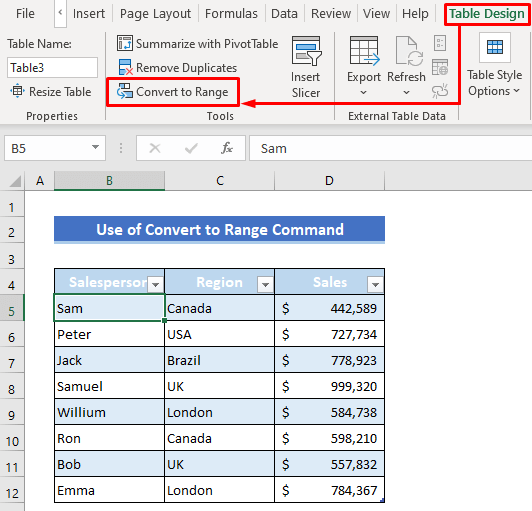
ਜਾਂ ਟੇਬਲ ਦੇ ਕਿਸੇ ਵੀ ਸੈੱਲ 'ਤੇ ਕਲਿੱਕ ਕਰੋ ਫਿਰ ਆਪਣੇ ਮਾਊਸ 'ਤੇ ਰਾਈਟ-ਕਲਿਕ ਕਰੋ ।
ਬਾਅਦ ਵਿੱਚ, <ਚੁਣੋ। 1>ਸਾਰਣੀ > ਪ੍ਰਸੰਗ ਮੀਨੂ ਤੋਂ ਰੇਂਜ
ਵਿੱਚ ਬਦਲੋ। 
ਜਲਦੀ ਬਾਅਦ, ਤੁਹਾਡੀ ਕਮਾਂਡ ਨੂੰ ਯਕੀਨੀ ਬਣਾਉਣ ਲਈ ਇੱਕ ਡਾਇਲਾਗ ਬਾਕਸ ਦਿਖਾਈ ਦੇਵੇਗਾ।
ਬਸ ਹਾਂ ਦਬਾਓ।

ਫਿਰ ਤੁਸੀਂ ਦੇਖੋਗੇ ਕਿ ਸਾਰਣੀ ਦੀ ਕਾਰਜਕੁਸ਼ਲਤਾ ਸਹੀ ਢੰਗ ਨਾਲ ਚਲੀ ਗਈ ਹੈ ਅਤੇ ਇਹ ਇੱਕ ਆਮ ਰੇਂਜ ਦੇ ਰੂਪ ਵਿੱਚ ਬਦਲ ਗਈ ਹੈ ਪਰ ਸਿਰਫ਼ ਟੇਬਲ ਫਾਰਮੈਟਿੰਗ ਬਾਕੀ ਹੈ।

ਹੋਰ ਪੜ੍ਹੋ: ਐਕਸਲ ਵਿੱਚ ਟੇਬਲ ਨੂੰ ਕਿਵੇਂ ਹਟਾਉਣਾ ਹੈ (6 ਢੰਗ)
ਵਿਧੀ 2: ਟੇਬਲ ਸਟਾਈਲ ਨੂੰ ਮਿਟਾਉਣ ਲਈ ਟੇਬਲ ਡਿਜ਼ਾਈਨ ਟੈਬ ਤੋਂ ਕਲੀਅਰ ਕਮਾਂਡ ਦੀ ਵਰਤੋਂ ਕਰੋ
ਇਹ ਵਿਧੀ ਉਦੋਂ ਲਾਭਦਾਇਕ ਹੁੰਦੀ ਹੈ ਜਦੋਂ ਤੁਸੀਂ ਟੇਬਲ ਦੀ ਕਾਰਜਸ਼ੀਲਤਾ ਨੂੰ ਰੱਖਣਾ ਪਸੰਦ ਕਰਦੇ ਹੋ ਪਰ ਤੁਸੀਂ ਮੌਜੂਦਾ ਸੈੱਲ ਫਾਰਮੈਟਿੰਗ ਨੂੰ ਰੱਖਣਾ ਚਾਹੁੰਦੇ ਹੋ। ਤੁਸੀਂ ਟੇਬਲ ਕਮਾਂਡ ਨੂੰ ਲਾਗੂ ਕਰਨ ਤੋਂ ਪਹਿਲਾਂ ਸੈੱਟ ਕੀਤਾ ਹੈ। ਇਸ ਲਈ ਅਸੀਂ ਟੇਬਲ ਕਾਰਜਕੁਸ਼ਲਤਾ ਨੂੰ ਪੂਰੀ ਤਰ੍ਹਾਂ ਹਟਾਉਣ ਦੇ ਯੋਗ ਨਹੀਂ ਹੋਵਾਂਗੇ। ਸਿਰਫ਼ ਅਸੀਂ ਹੀ ਟੇਬਲ ਸ਼ੈਲੀ ਨੂੰ ਹਟਾਉਣ ਦੇ ਯੋਗ ਹੋਵਾਂਗੇ। ਇਸਦਾ ਮਤਲਬ ਹੈ ਕਿ ਇਹ ਸਿਰਫ਼ ਟੇਬਲ ਫਾਰਮੈਟਿੰਗ ਕਸਟਮ ਫਾਰਮੈਟਿੰਗ ਨੂੰ ਸਾਫ਼ ਕਰੇਗਾ ਨਾ ਕਿ ਟੇਬਲ ਫਾਰਮੈਟਿੰਗ ਨੂੰ ਛੱਡ ਕੇ ਜੋ ਤੁਸੀਂ ਹੱਥੀਂ ਲਾਗੂ ਕੀਤਾ ਹੈ। ਸਾਡੇ ਸਾਰੇ ਮੂਲ ਫੌਂਟ, ਰੰਗ, ਫਿਲਿੰਗ, ਬਾਰਡਰ, ਆਦਿ ਇੱਕੋ ਜਿਹੇ ਰਹਿਣਗੇ।
ਪੜਾਅ:
ਪਿਛਲੀ ਵਿਧੀ ਦੀ ਤਰ੍ਹਾਂ, ਆਪਣੀ ਟੇਬਲ ਤੋਂ ਕਿਸੇ ਵੀ ਡੇਟਾ 'ਤੇ ਕਲਿੱਕ ਕਰੋ।
ਫਿਰ ਇਸ ਤਰ੍ਹਾਂ ਕਲਿੱਕ ਕਰੋ:
ਟੇਬਲ ਡਿਜ਼ਾਈਨ > ਤੇਜ਼ ਸਟਾਈਲ > ਸਾਫ਼ ਕਰੋ।

ਜਾਂ ਇਸ ਤਰ੍ਹਾਂ ਕਲਿੱਕ ਕਰੋ:
ਟੇਬਲ ਡਿਜ਼ਾਈਨ > ਤੇਜ਼ ਸਟਾਈਲ > ਕੋਈ ਨਹੀਂ।

ਬਾਅਦਕਿ, ਤੁਸੀਂ ਵੇਖੋਗੇ ਕਿ ਟੇਬਲ ਸਟਾਈਲ ਚਲੀ ਗਈ ਹੈ ਪਰ ਕੁਝ ਕਾਰਜਸ਼ੀਲਤਾ ਅਜੇ ਵੀ ਮੌਜੂਦ ਹੈ ਜਿਵੇਂ ਕਿ ਫਿਲਟਰ ਵਿਕਲਪ।

ਹੋਰ ਪੜ੍ਹੋ: ਐਕਸਲ ਤੋਂ ਸਾਰਣੀ ਨੂੰ ਕਿਵੇਂ ਹਟਾਉਣਾ ਹੈ (5 ਆਸਾਨ ਤਰੀਕੇ)
ਸਮਾਨ ਰੀਡਿੰਗ
- #DIV/0 ਨੂੰ ਕਿਵੇਂ ਹਟਾਉਣਾ ਹੈ! ਐਕਸਲ ਵਿੱਚ ਗਲਤੀ (5 ਢੰਗ)
- ਐਕਸਲ ਵਿੱਚ ਪੈਨ ਹਟਾਓ (4 ਢੰਗ)
- ਐਕਸਲ ਵਿੱਚ ਸਿਰਲੇਖ ਅਤੇ ਫੁੱਟਰ ਨੂੰ ਕਿਵੇਂ ਹਟਾਉਣਾ ਹੈ (6 ਢੰਗ) )
- ਐਕਸਲ ਵਿੱਚ ਟਿੱਪਣੀਆਂ ਨੂੰ ਹਟਾਓ (7 ਤੇਜ਼ ਢੰਗ)
- ਐਕਸਲ ਵਿੱਚ ਆਊਟਲੀਅਰਾਂ ਨੂੰ ਕਿਵੇਂ ਹਟਾਉਣਾ ਹੈ (3 ਤਰੀਕੇ)
ਵਿਧੀ 3: ਟੇਬਲ ਫਾਰਮੈਟ ਨੂੰ ਮਿਟਾਉਣ ਲਈ ਹੋਮ ਟੈਬ ਤੋਂ ਕਲੀਅਰ ਕਮਾਂਡ ਲਾਗੂ ਕਰੋ
ਅੰਤ ਵਿੱਚ, ਅਸੀਂ ਕਲੀਅਰ ਕਮਾਂਡ ਦੀ ਵਰਤੋਂ ਕਰਾਂਗੇ ਹੋਮ ਮਿਟਾਉਣ ਲਈ ਟੈਬ ਟੇਬਲ ਫਾਰਮੈਟ । ਵਾਸਤਵ ਵਿੱਚ, Clear ਕਮਾਂਡ ਨਾ ਸਿਰਫ਼ ਟੇਬਲ ਫਾਰਮੈਟ ਨੂੰ ਹਟਾ ਦੇਵੇਗੀ ਬਲਕਿ ਤੁਹਾਡੀ ਡੇਟਾ ਟੇਬਲ ਵਿੱਚ ਹਰ ਫਾਰਮੈਟਿੰਗ ਜਿਵੇਂ ਕਿ ਨੰਬਰ ਫਾਰਮੈਟ, ਅਲਾਈਨਮੈਂਟ ਆਦਿ ਨੂੰ ਵੀ ਹਟਾ ਦੇਵੇਗੀ।
ਪੜਾਅ:
ਸਾਰਣੀ ਦੇ ਅੰਦਰ ਕਿਸੇ ਵੀ ਸੈੱਲ 'ਤੇ ਕਲਿੱਕ ਕਰੋ।
ਬਾਅਦ ਵਿੱਚ, ਇਸ ਤਰ੍ਹਾਂ ਕਲਿੱਕ ਕਰੋ:
ਹੋਮ > ਸੰਪਾਦਨ > ਸਾਫ਼ ਕਰੋ > ਫਾਰਮੈਟ ਸਾਫ਼ ਕਰੋ।

ਹੁਣ ਡਾਟਾ ਟੇਬਲ ਤੋਂ ਸਾਰਣੀ ਫਾਰਮੈਟਾਂ ਸਮੇਤ ਸਾਰੇ ਫਾਰਮੈਟ ਹਟਾ ਦਿੱਤੇ ਗਏ ਹਨ।
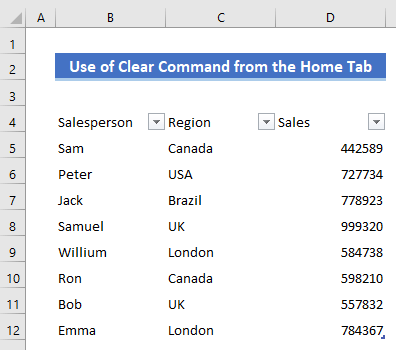
ਹੋਰ ਪੜ੍ਹੋ: ਸਮੱਗਰੀ ਨੂੰ ਹਟਾਏ ਬਿਨਾਂ ਐਕਸਲ ਵਿੱਚ ਫਾਰਮੈਟਿੰਗ ਨੂੰ ਕਿਵੇਂ ਹਟਾਉਣਾ ਹੈ
ਸਿੱਟਾ
ਮੈਨੂੰ ਉਮੀਦ ਹੈ ਕਿ ਉੱਪਰ ਦੱਸੀਆਂ ਗਈਆਂ ਪ੍ਰਕਿਰਿਆਵਾਂ ਐਕਸਲ ਵਿੱਚ ਟੇਬਲ ਕਾਰਜਕੁਸ਼ਲਤਾ ਨੂੰ ਹਟਾਉਣ ਲਈ ਕਾਫ਼ੀ ਵਧੀਆ ਹੋਣਗੀਆਂ। ਟਿੱਪਣੀ ਭਾਗ ਵਿੱਚ ਕੋਈ ਵੀ ਸਵਾਲ ਪੁੱਛਣ ਲਈ ਬੇਝਿਜਕ ਮਹਿਸੂਸ ਕਰੋਅਤੇ ਕਿਰਪਾ ਕਰਕੇ ਮੈਨੂੰ ਫੀਡਬੈਕ ਦਿਓ।

